Промяна на оформлението
В екрана за редактиране на елементи можете да промените оформлението на елементите си по страница.
 Важно
Важно
- Тази функция не е налична при използване на съдържание PREMIUM.
- Тази функция може да не е налична в зависимост от типа и дизайна на елемента.
 Забележка
Забележка
- Вижте „Екран за редактиране на елементи“ относно начина на превключване към екрана за редактиране на елементи.
- Редактирането на оформлението на снимки се използва като пример в описанията по-долу. Наличните настройки може да се различават в зависимост от това, което създавате.
-
Изберете страница от областта с миниатюри на страниците.
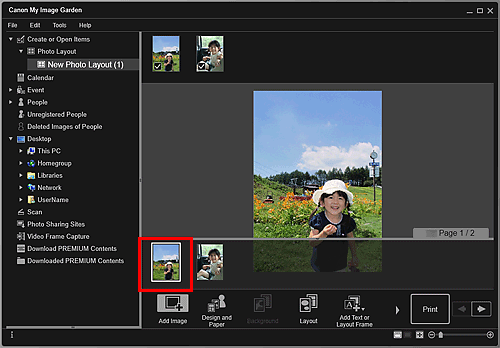
 Забележка
Забележка- Ако в страницата не се показва областта с миниатюри, щракнете върху лентата над бутоните за работа.
-
Щракнете върху Оформление (Layout).
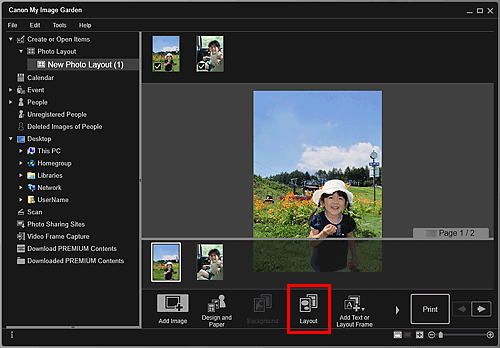
Ще се изведе диалоговият прозорец Избор на оформление (Select Layout).
-
Изберете оформлението, която желаете да използвате.
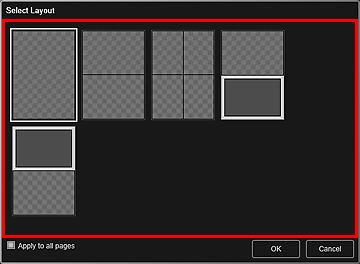
 Забележка
Забележка- Поставете отметка в квадратчето Прилагане за всички страници (Apply to all pages), за да промените наведнъж оформленията на всички страници, показани в областта с миниатюри на страниците.
-
Щракнете върху OK.
Оформлението на избраната страница ще се промени в избраното такова.

